So schützen Sie Ihr iOS-Gerät mit einem stärkeren, alphanumerischen Passwort

Wenn Sie ein iOS-Gerät mit iOS 9 einrichten, werden Sie zur Eingabe eines sechsstelligen Passcodes aufgefordert. Möglicherweise wissen Sie jedoch nicht, dass Sie auf Ihren iOS-Geräten ein stärkeres alphanumerisches Passwort verwenden können, das Buchstaben und Zahlen verwendet. Wir zeigen Ihnen, wie das geht.
Bevor Sie einen alphanumerischen Passcode auf Ihrem iOS-Gerät anwenden, sollten Sie sich ein sicheres Passwort ausdenken, an das Sie sich erinnern können. Sie können Ihr Passwort auf der GRC-Seite Password Haystacks überprüfen, um zu sehen, wie stark es ist.
Um auf Ihrem iOS-Gerät zu einem alphanumerischen Passcode zu wechseln, tippen Sie auf dem Startbildschirm auf "Einstellungen".
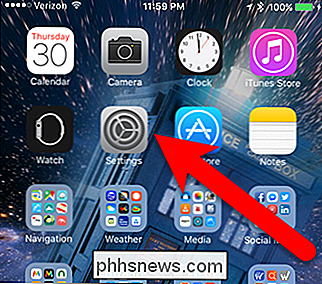
Tippen Sie auf dem Einstellungsbildschirm auf " Touch ID & Passcode ".
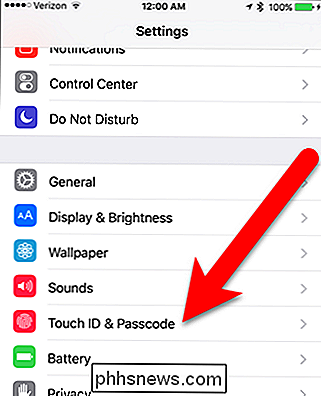
Geben Sie auf dem Bildschirm Passcode eingeben Ihren aktuellen numerischen Passcode ein.
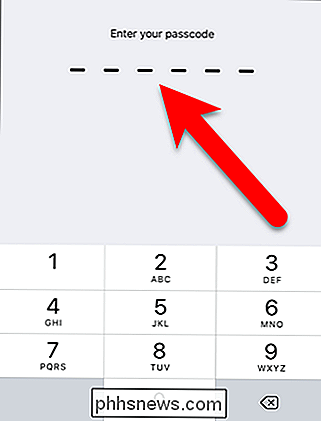
Tippen Sie auf dem Bildschirm Touch ID & Passcode auf" Passcode ändern ".
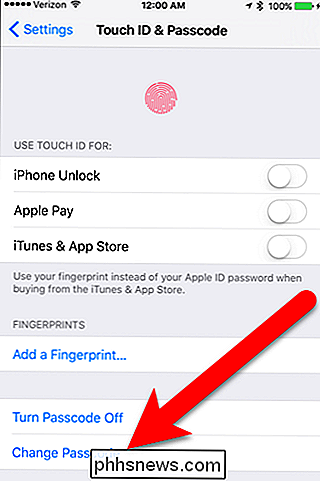
Geben Sie Ihren alten (oder aktuellen) Passcode erneut ein Der Bildschirm "Code ändern".
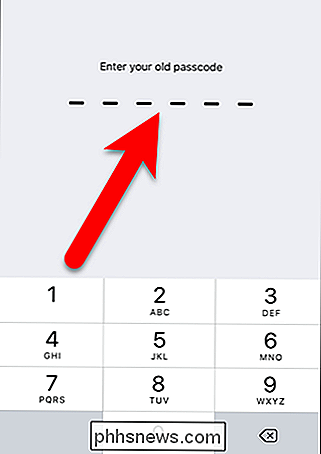
Tippen Sie jetzt auf "Passcode-Optionen", statt einen neuen numerischen Code einzugeben.
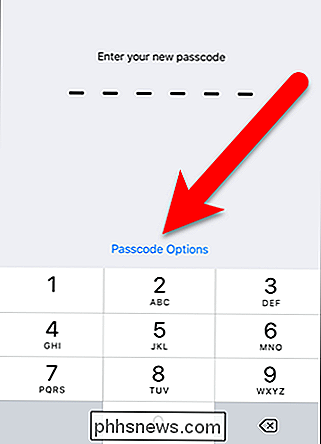
Drei Optionen, mit denen Sie einen 4-stelligen Zahlencode einstellen können (wie in iOS vor Version 9) , einen benutzerdefinierten numerischen Code (der einen längeren Code nur für Zahlen erlaubt) oder einen benutzerdefinierten alphanumerischen Code. Tippen Sie auf "Benutzerdefinierter alphanumerischer Code".
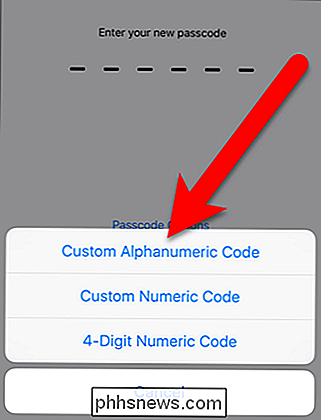
Geben Sie Ihren neuen alphanumerischen Passcode ein und tippen Sie auf "Zurück" auf der Tastatur oder "Weiter" in der rechten oberen Ecke des Bildschirms.
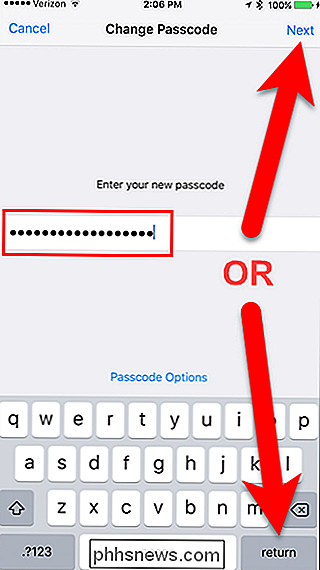
Geben Sie Ihren neuen alphanumerischen Code erneut ein.
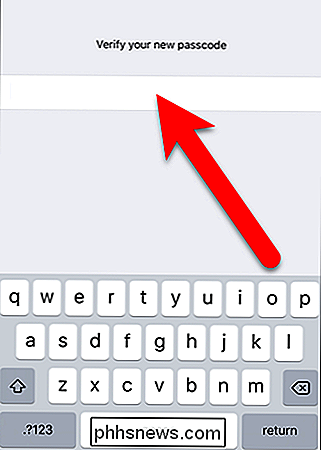
Jetzt, wenn Ihr iPhone gesperrt ist, erhalten Sie eine Tastatur zur Eingabe Ihres alphanumerischen Passcodes.
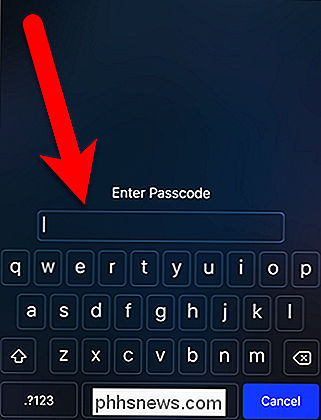
Sie können das gleiche Verfahren auch verwenden, um zu einem sechsstelligen Passcode zu wechseln, oder zu einem Vierer zu wechseln -Zeichencode (nicht empfohlen) oder mit einem benutzerdefinierten numerischen Längencode.

So verhindern Sie, dass andere Personen Ihre iMessage lesen können
Standardmäßig zeigt iMessage auf dem iPhone und Mac den Absender an, wenn Sie eine Nachricht gelesen haben. Das kann manchmal nützlich sein, aber nicht immer. Die gute Nachricht ist, dass die Funktion einfach ein- und ausgeschaltet werden kann. VERWANDT: Warum sind einige iMessages grün und einige blau auf meinem iPhone?

So finden und entfernen Sie doppelte Dateien auf jedem Betriebssystem
Suchen Sie nach einem doppelten Dateifinder und Sie werden mit Junkware-gefüllten Installationsprogrammen und kostenpflichtigen Anwendungen bombardiert. Wir haben Listen der besten kostenlosen Duplikatsucher zusammengestellt, damit Sie etwas Zeit sparen können. Die Anwendungen umfassen Windows, Mac OS X, Linux und sogar Android.



